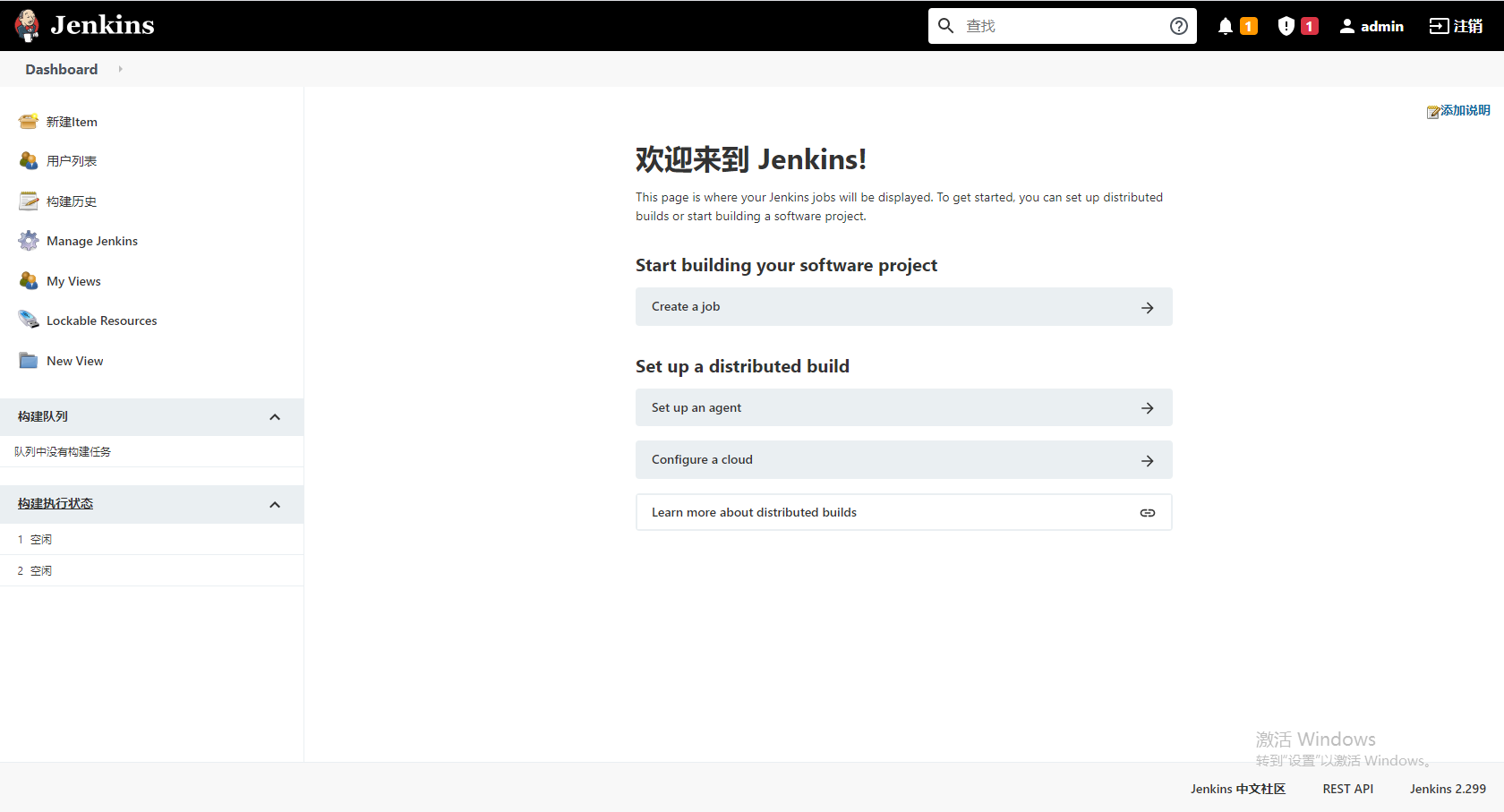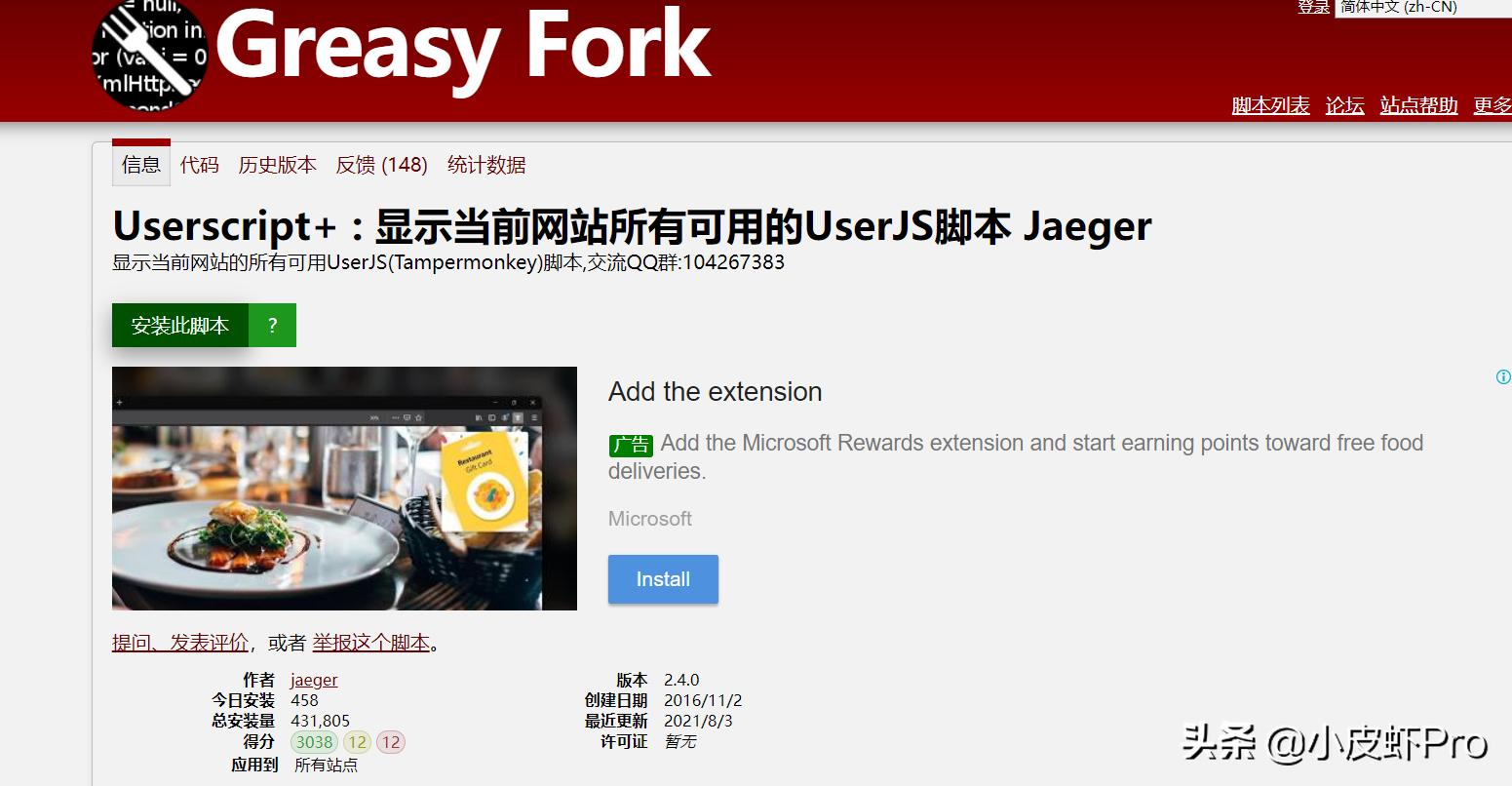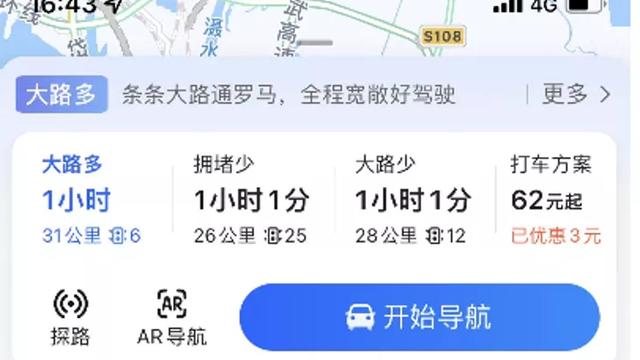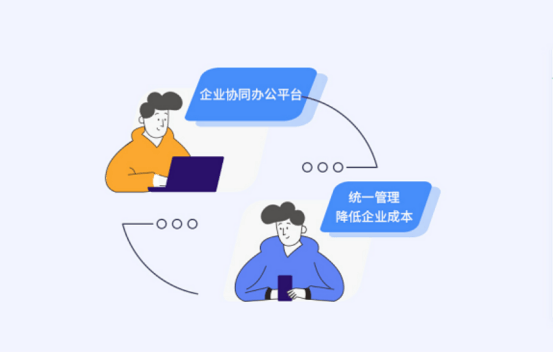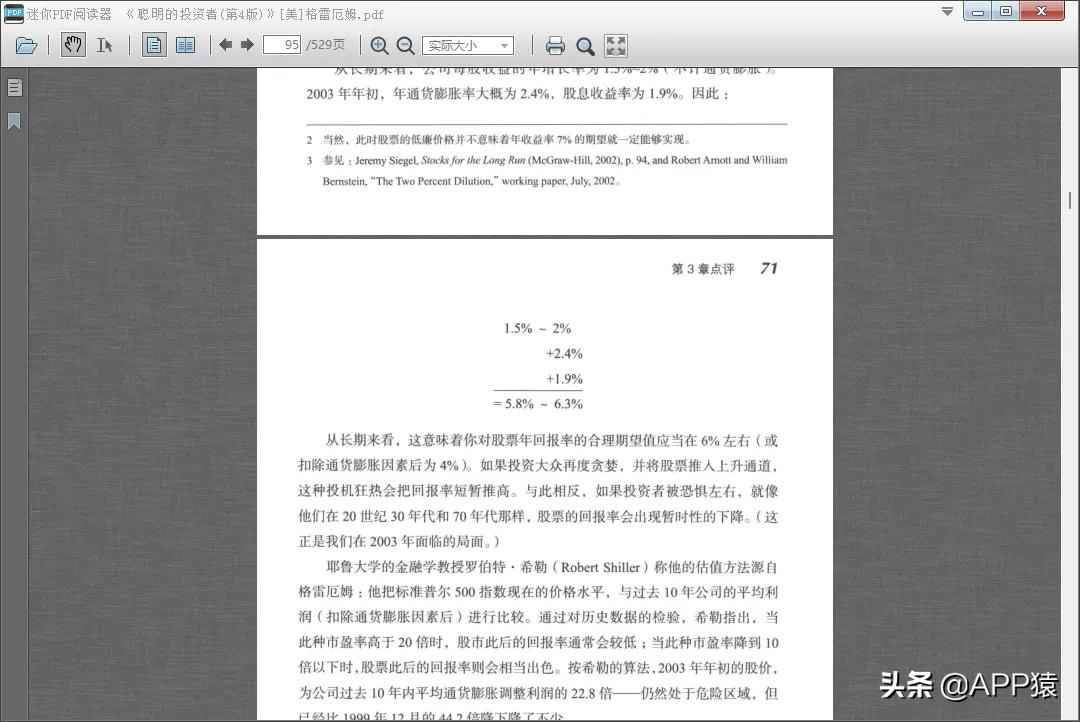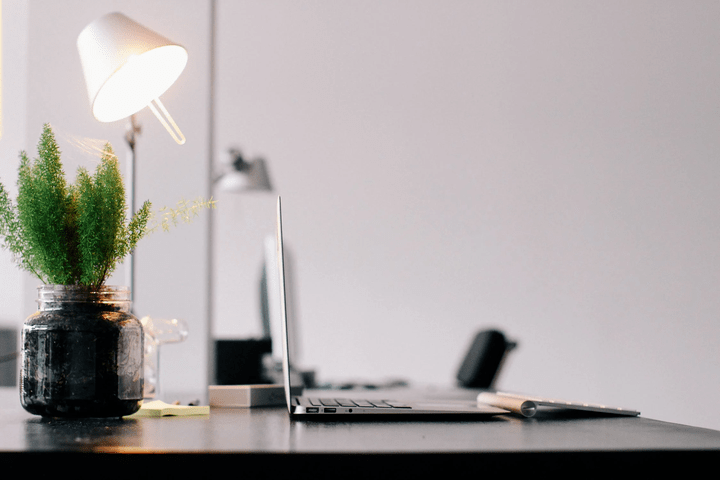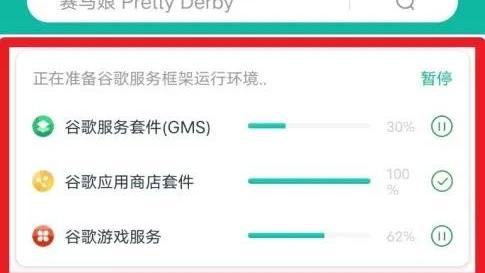前提条件:已成功安装JDK。
官网下载地址:
https://www.jenkins.io/download
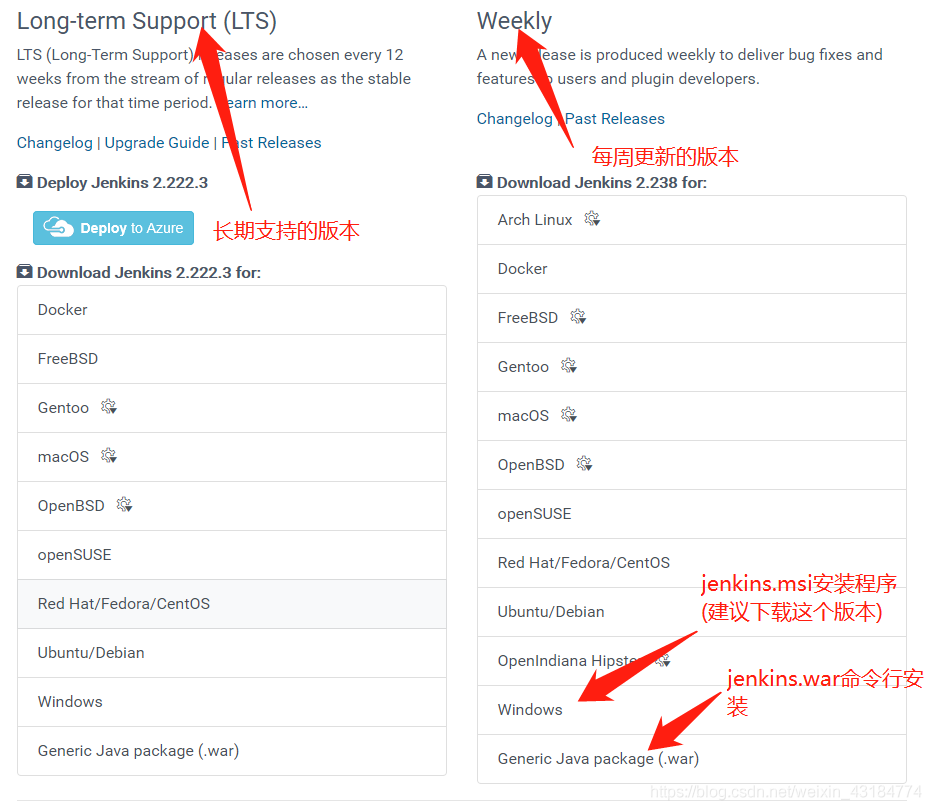
二、安装
1、jenkins安装包安装
(1)直接双击运行已经下载好的jenkins.msi安装包

(2)点击"运行"

(3)点击"Next"
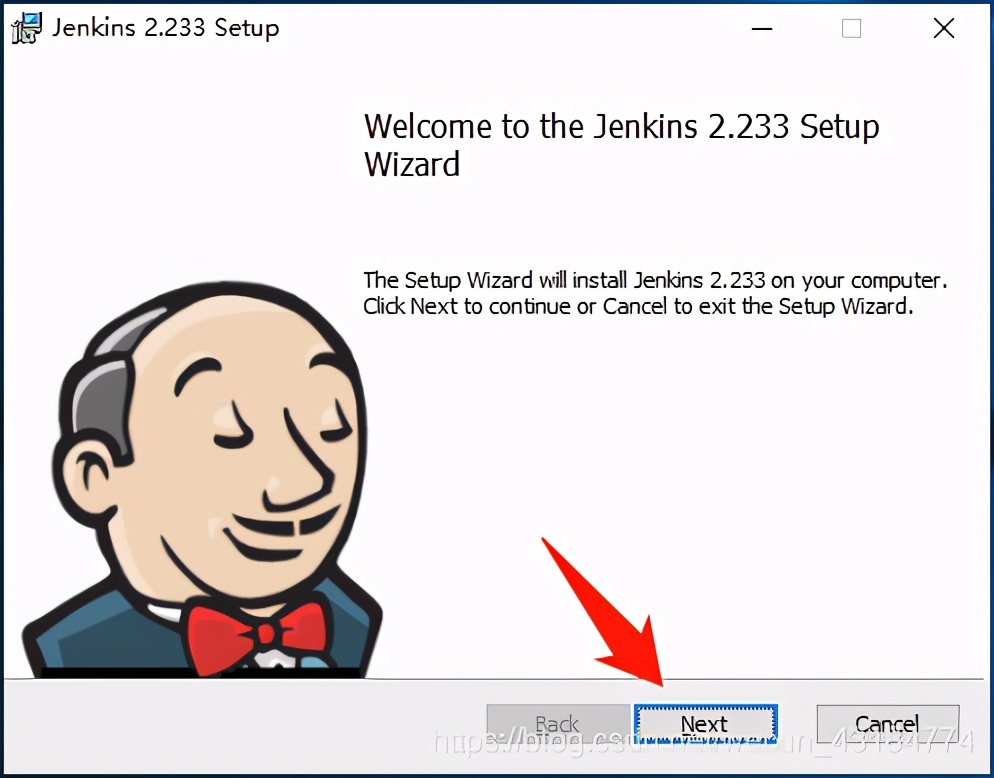
(4)选择安装位置,点击"Next"
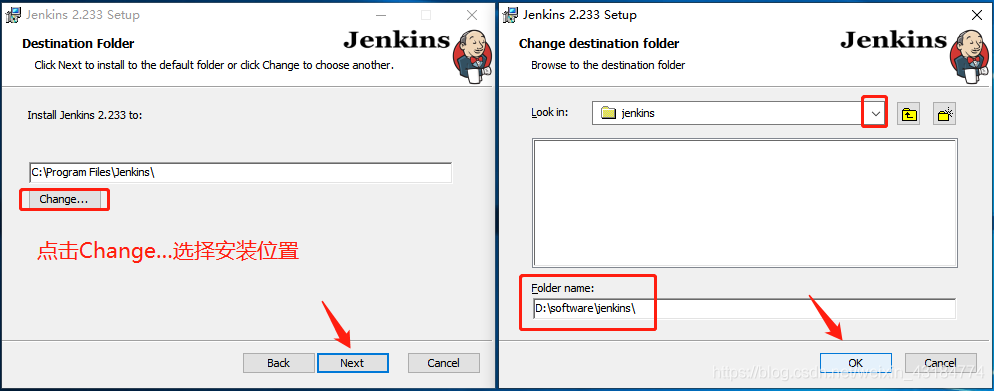
(5)选择"Run service as LocalSystem(not recommended)",点击“Next”
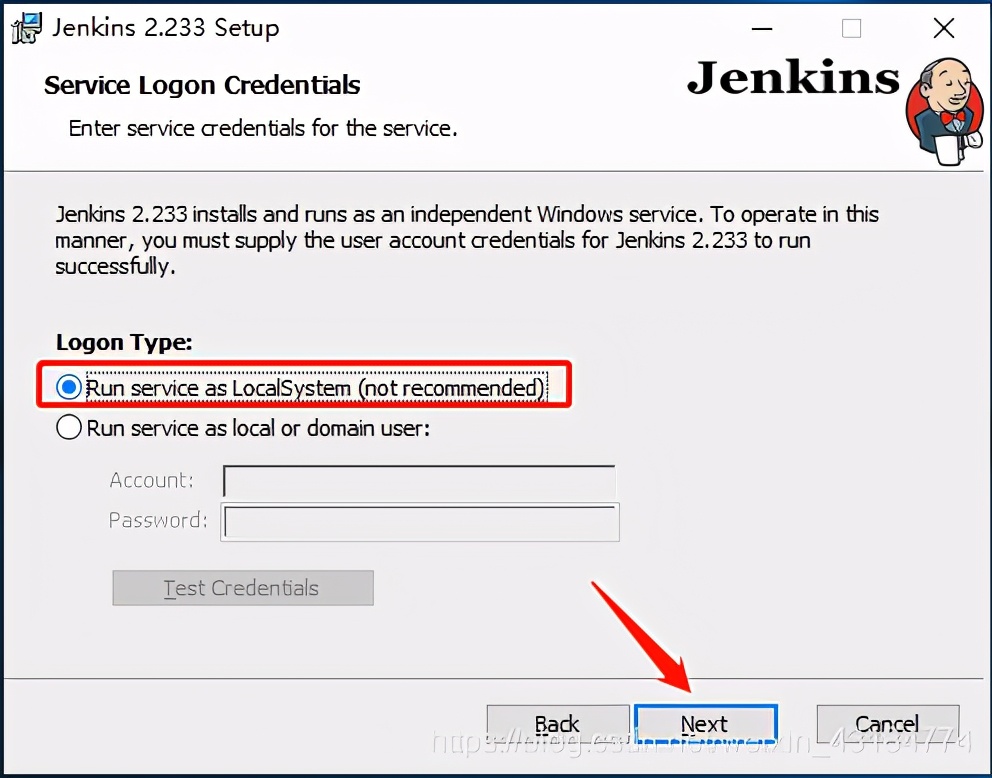
(6)自己设置一个端口号,这个端口号默认为8080,点击"Test Port",有个绿色勾出现,再点击"Next"
备注:因为端口号默认为8080,所以建议修改为其它端口号,比如我这里设置的8383
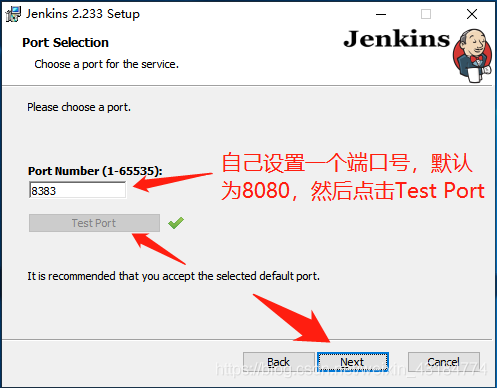
(7)选择本地JDK安装路径,点击"Next"
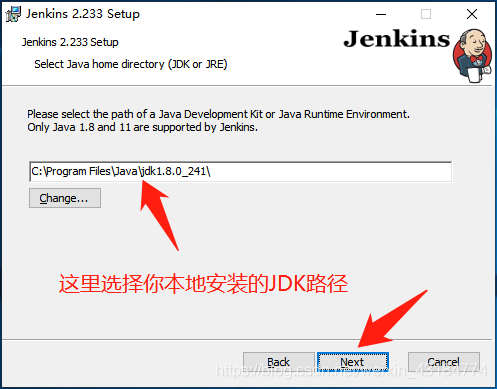
(8)点击"Next"
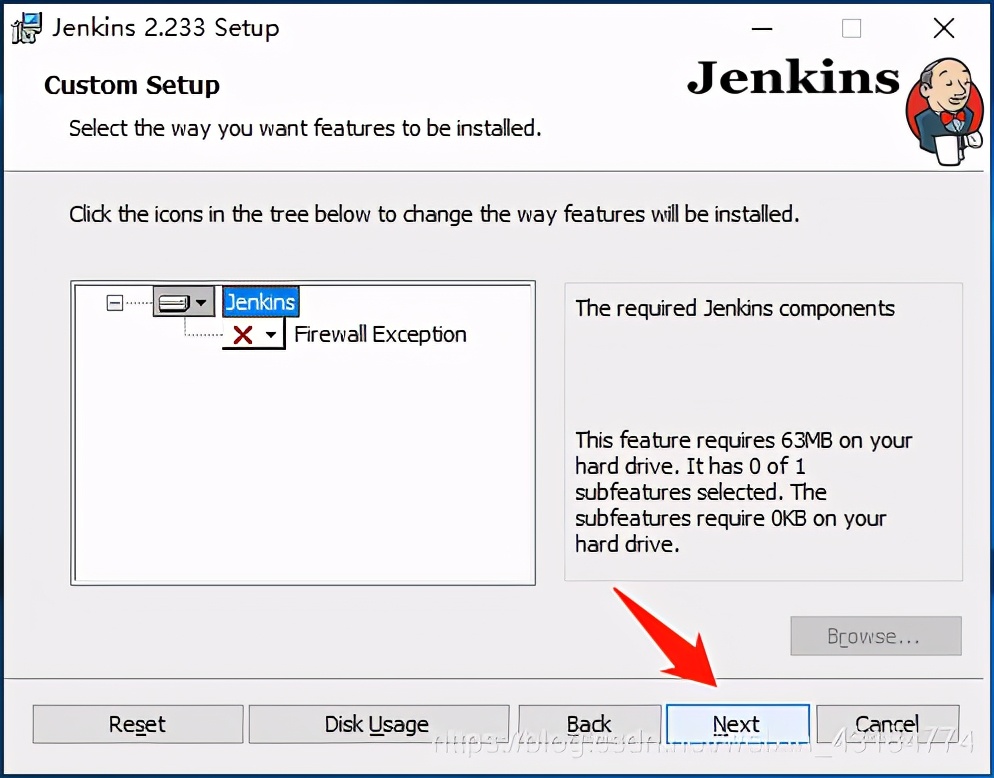
(9)点击"Install"

(10)正在安装中
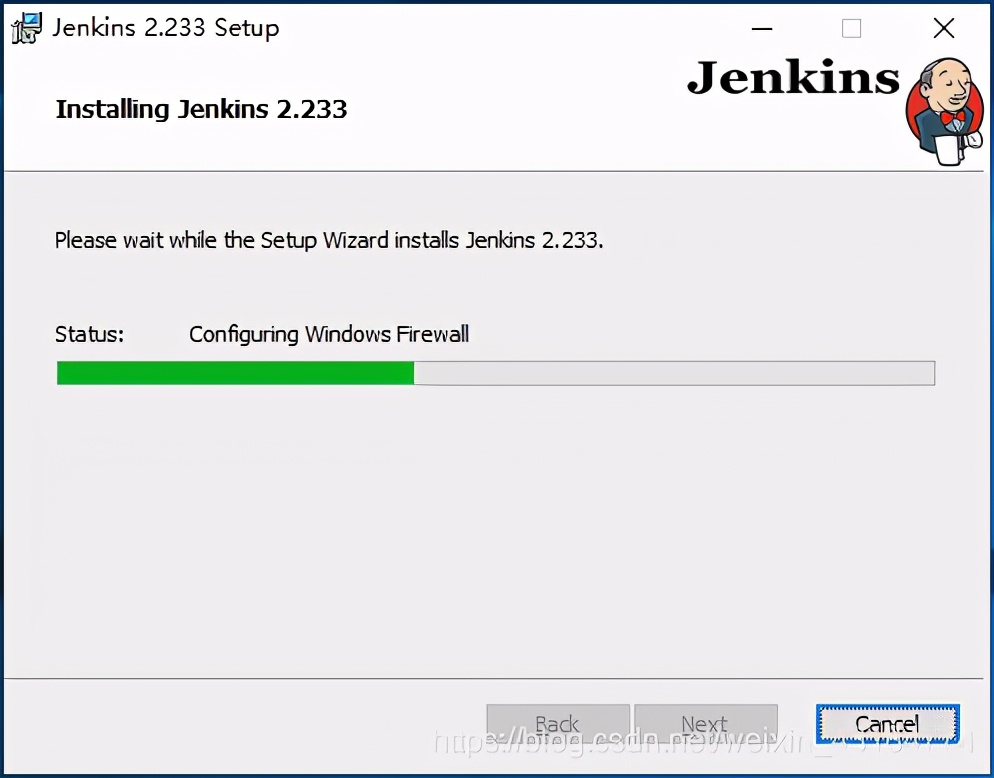
(11)安装完成,点击"Finish"
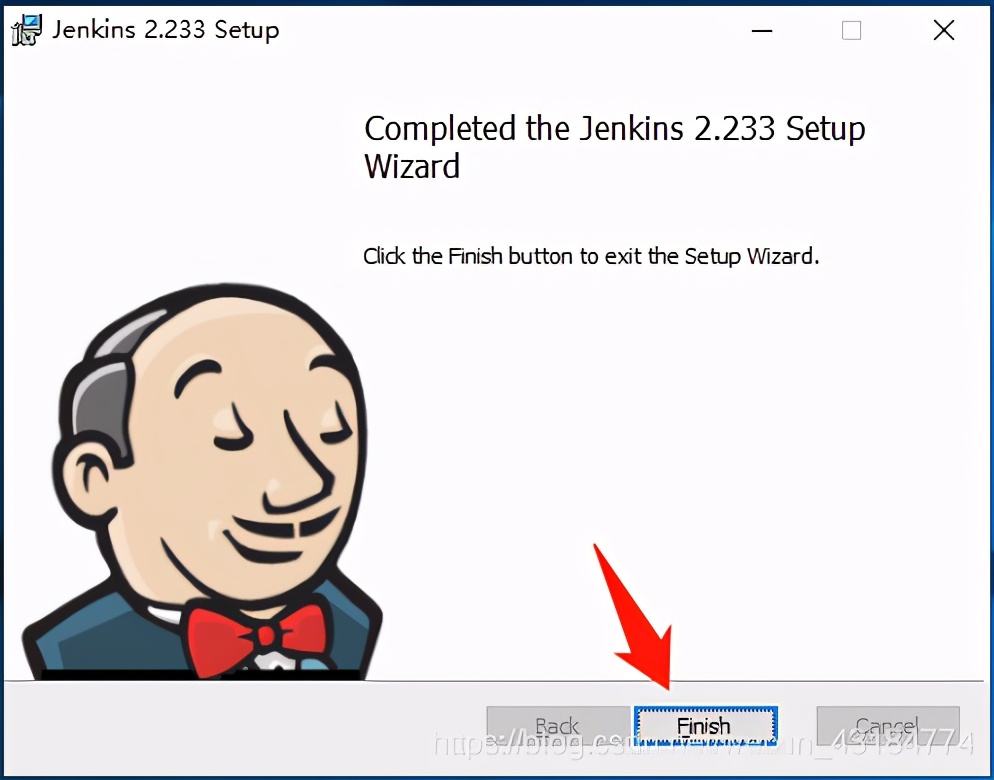
2、jenkins密码设置及插件安装
点击"Finish"后,界面如下图所示:
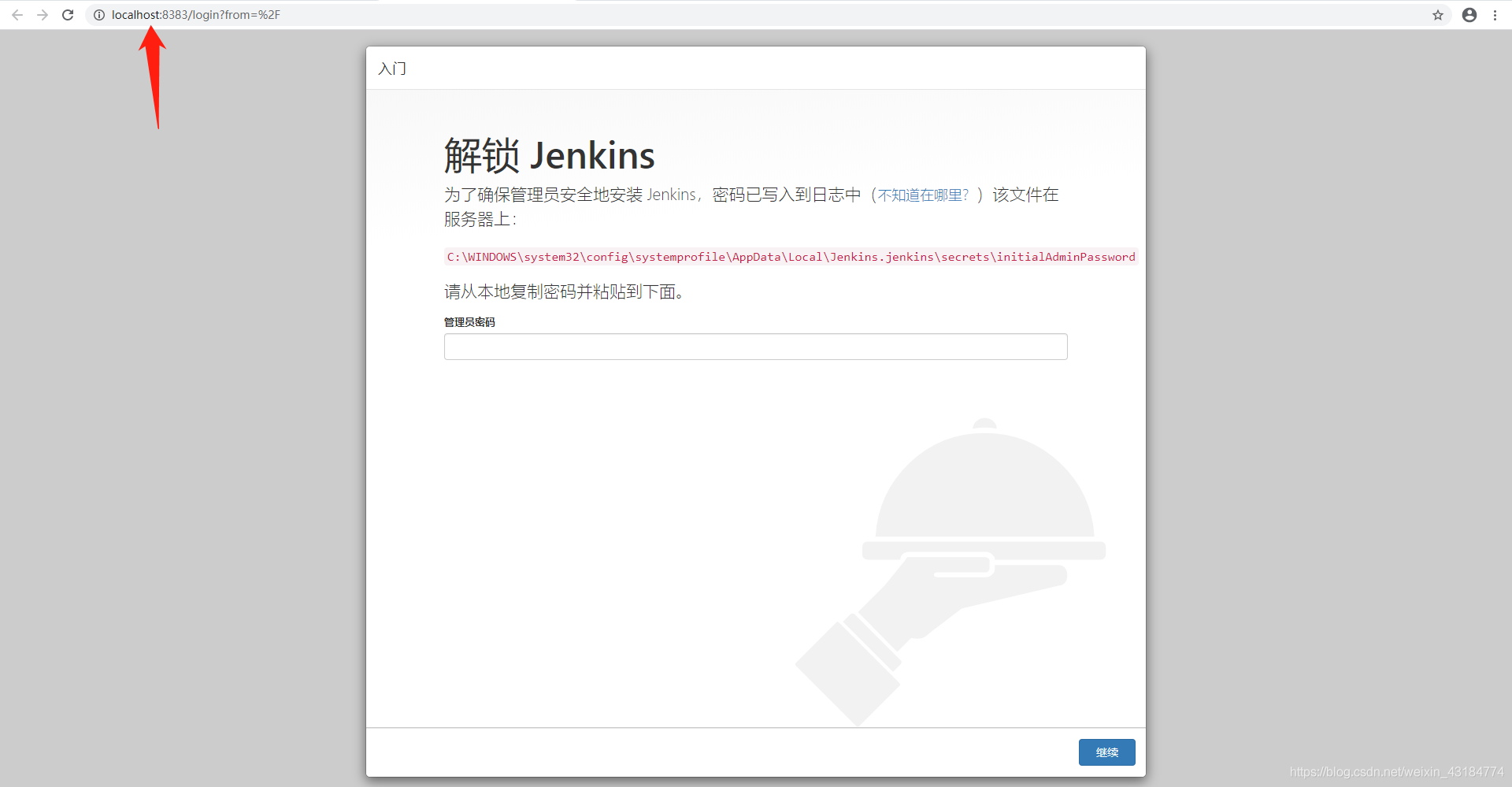
密码设置:
(1)因安装后首次登录需要找到系统动态设置的初始密码,根据浏览器中的路径提示,找到对应路径下的initialAdminPassword文件,比如我这里的C:windowsSystem32configsystemprofileAppDataLocalJenkins.jenkinssecrets
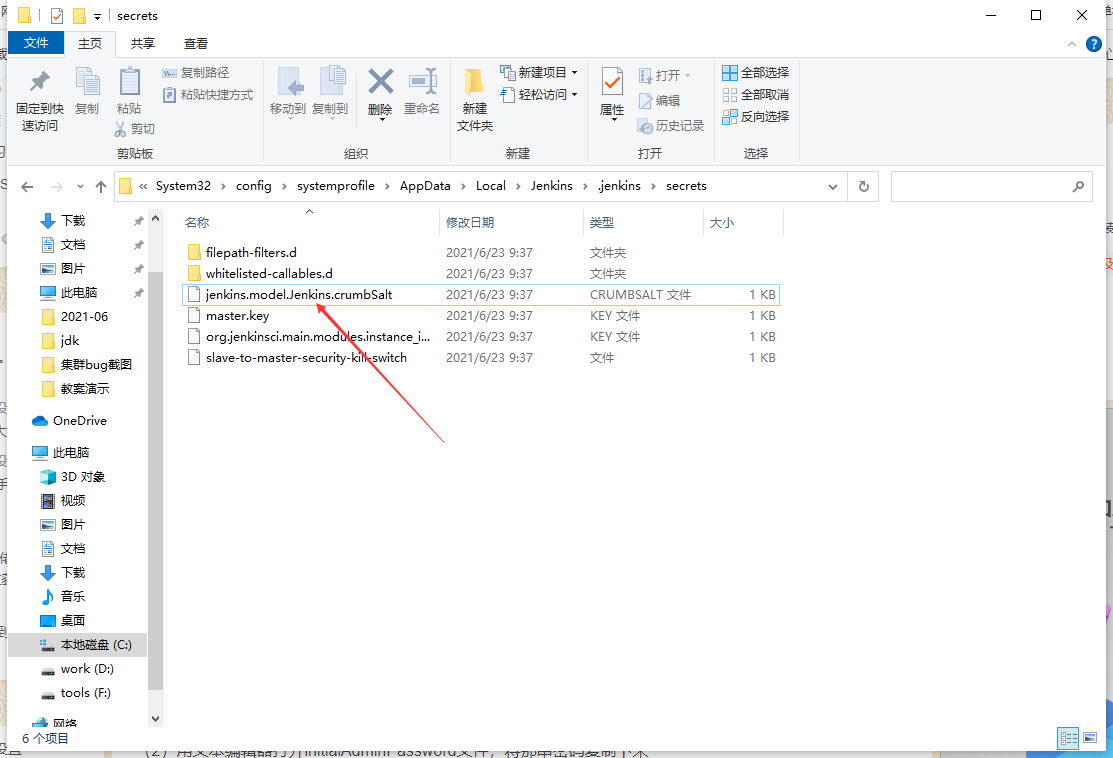
(2)用文本编辑器打开initialAdminPassword文件,将那串密码复制下来
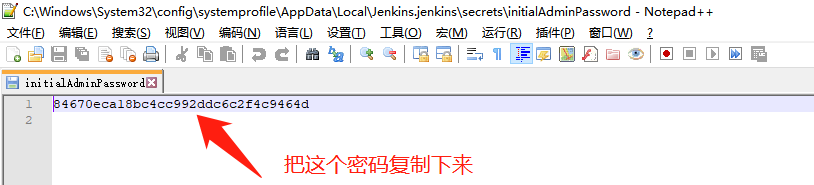
(3)将复制的密码粘贴到Jenkins解锁页面,再点击“继续”
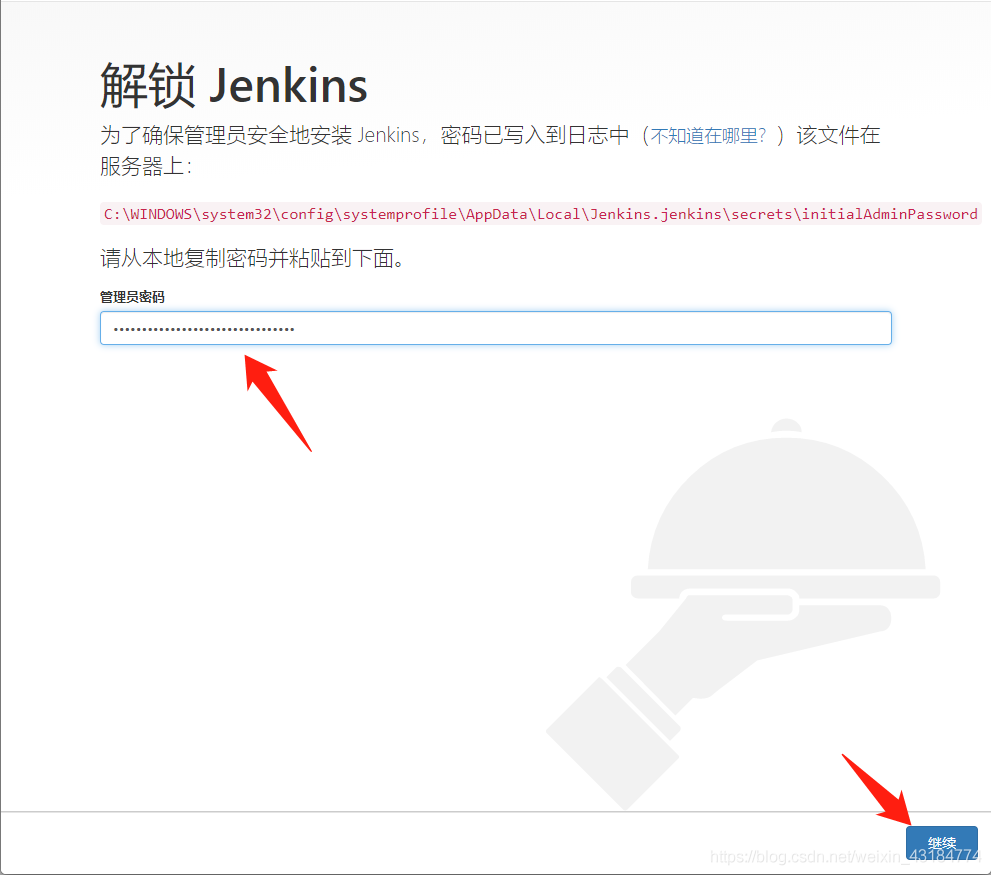
插件安装:
(1)点击“安装推荐的插件”

(2)开始安装插件

备注说明:
安装插件过程比较缓慢,请耐心等待,如果有安装失败的插件,可以后面重新安装。
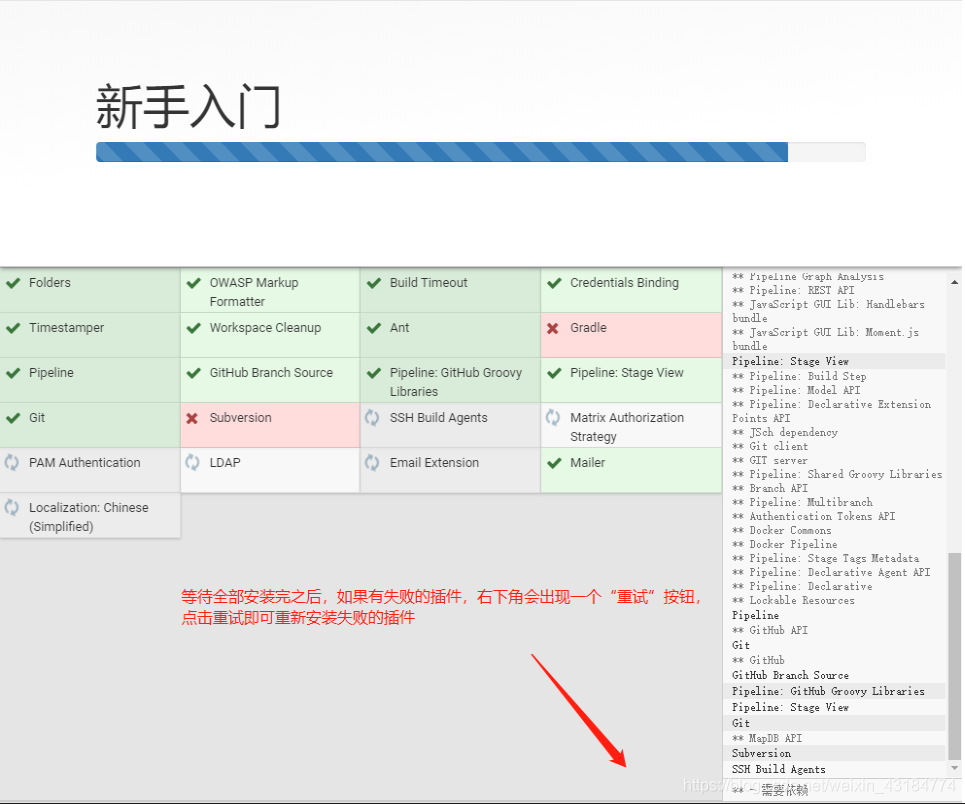
登录:
(1)插件安装完成后,需要创建一个管理员用户,点击"保存并完成"
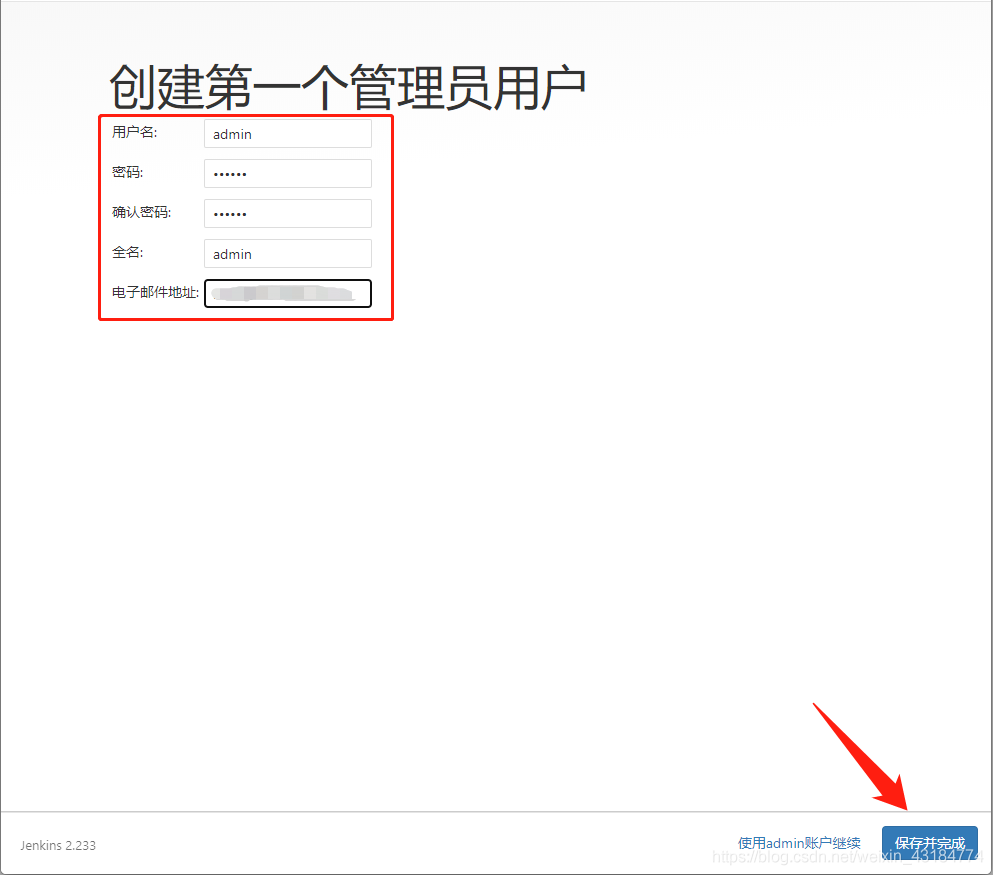
(2)点击"保存并完成"
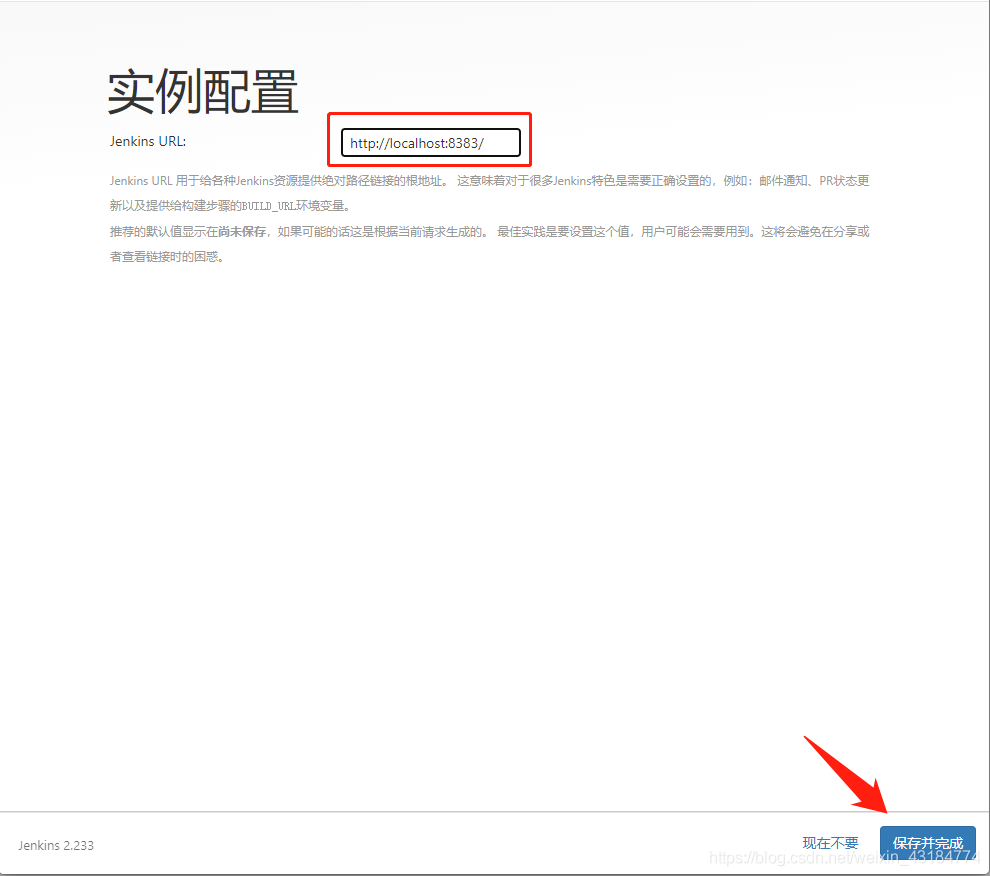
(3)点击"开始使用Jenkins"
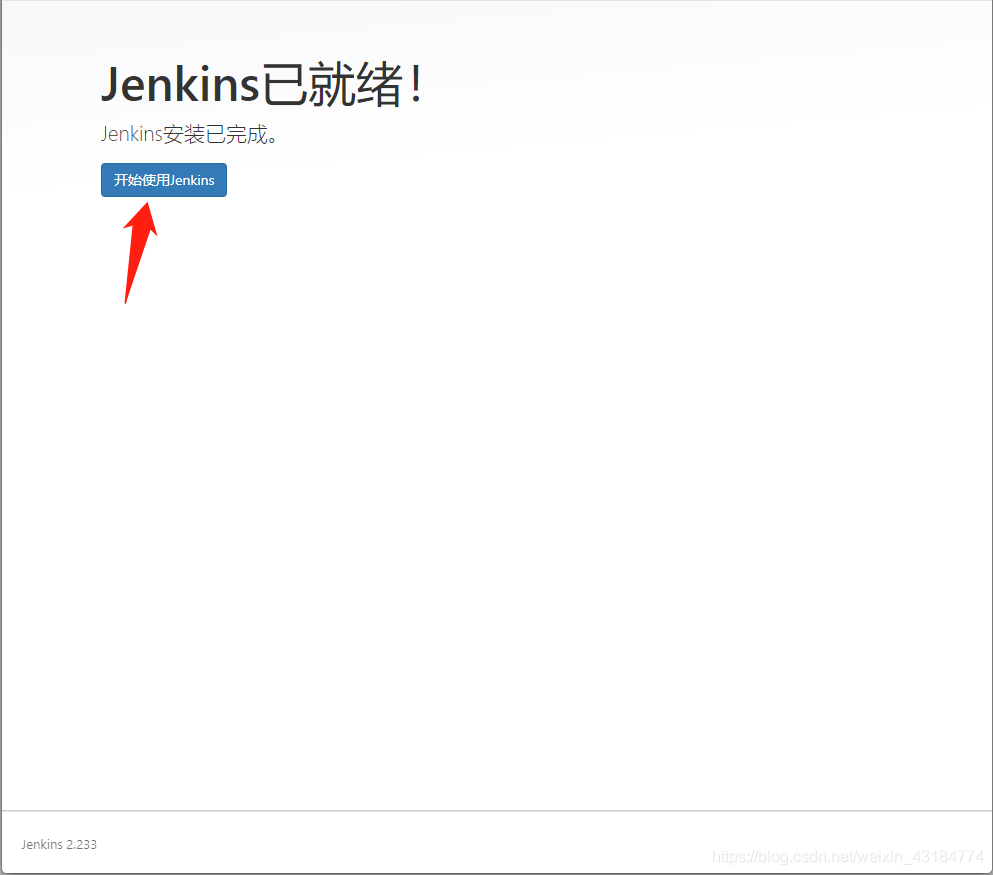
(4)界面如下图所示,表示登录成功